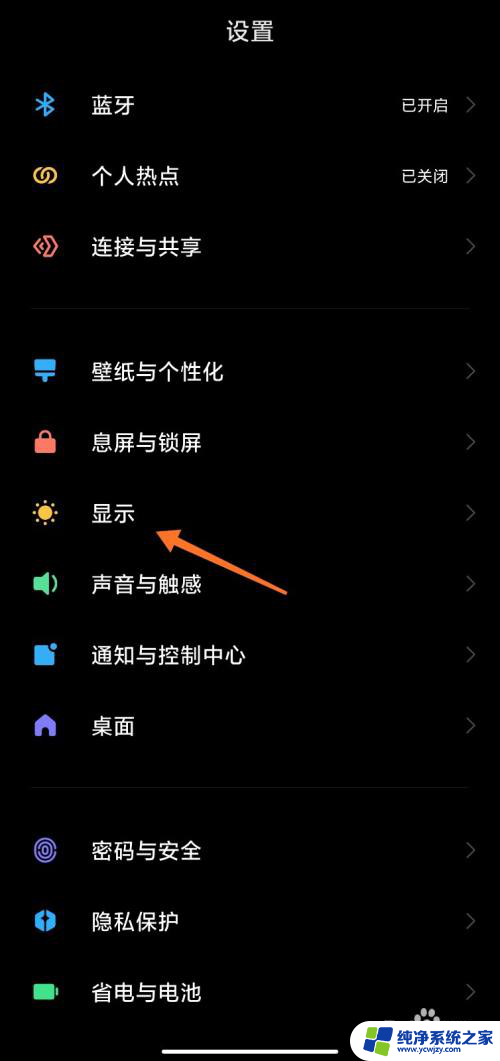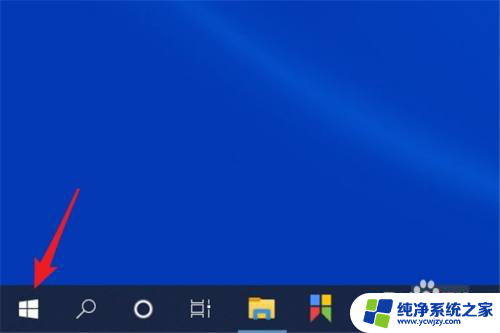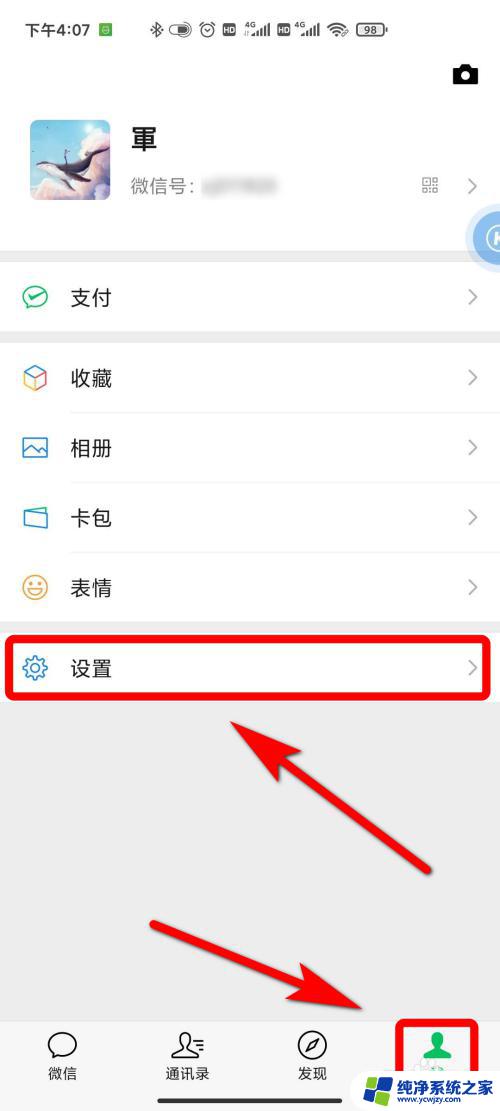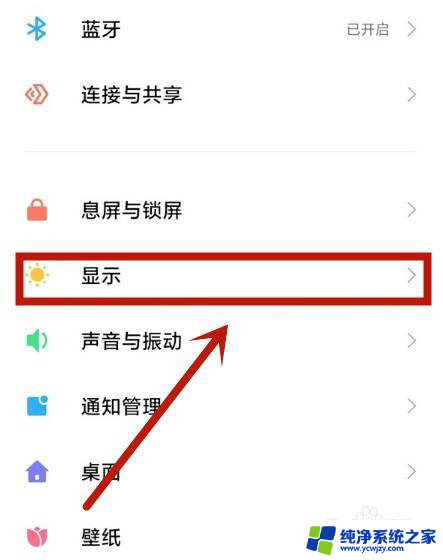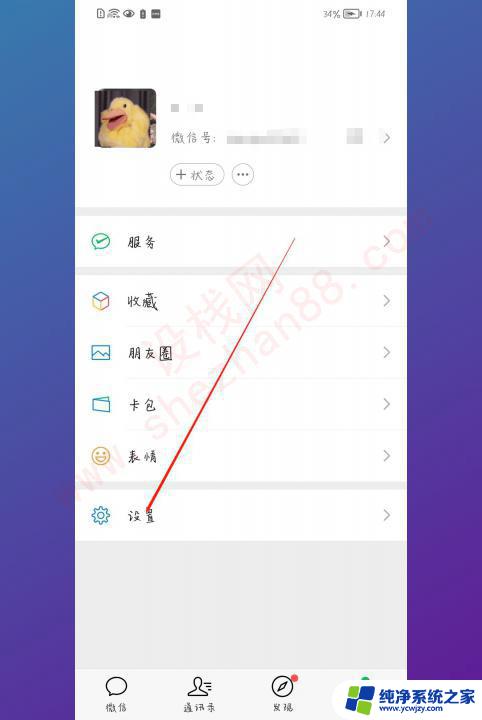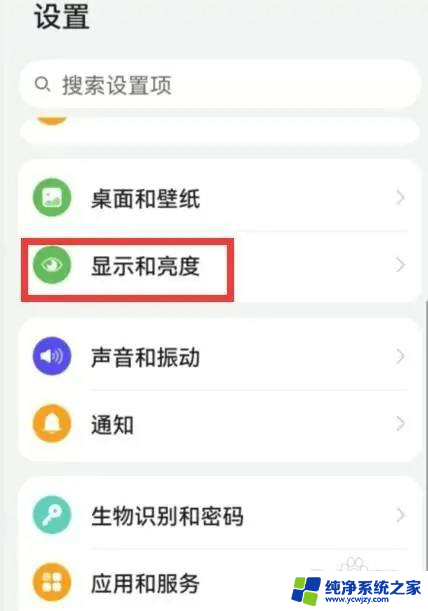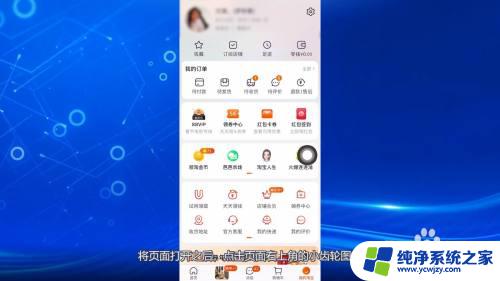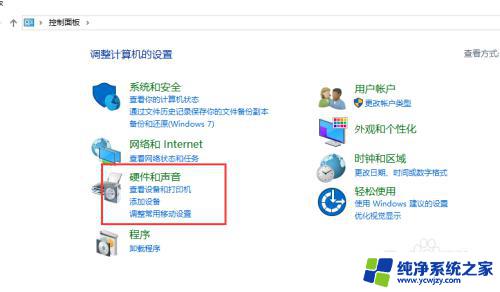笔记本夜间模式怎么关闭 电脑夜间模式设置关闭方法
更新时间:2024-01-04 11:45:41作者:yang
在现代人的生活中,电脑已成为我们日常工作和娱乐的必备工具,随着夜间使用电脑的增加,人们开始关注电脑的夜间模式设置。夜间模式能够为我们提供更为柔和的光线,减少对眼睛的刺激,但有时也会干扰我们的使用体验。如何关闭笔记本电脑的夜间模式呢?本文将为您详细介绍电脑夜间模式设置的关闭方法,帮助您更好地调整电脑亮度,提高使用的舒适度。
操作方法:
1.点击电脑左下角的“开始”功能键。
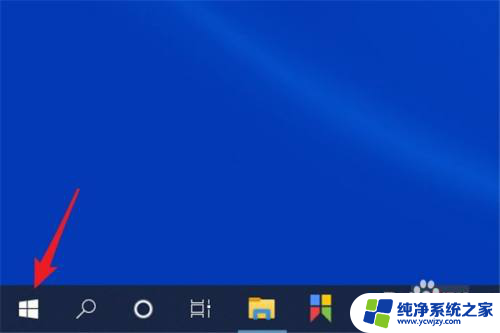
2.点击“设置”功能键。
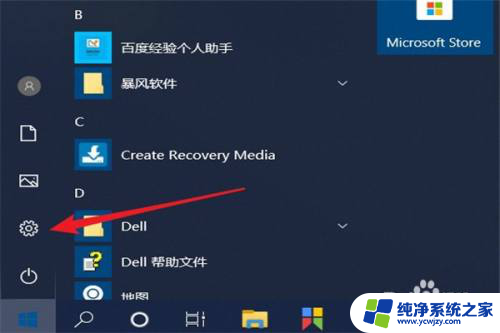
3.再次点击“设置”功能键。
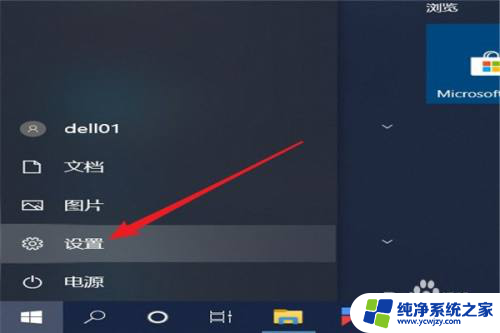
4.点击“夜间模式设置”功能键。
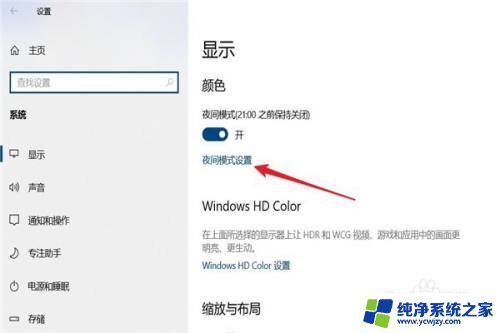
5.点击“立即禁用”功能键即可。
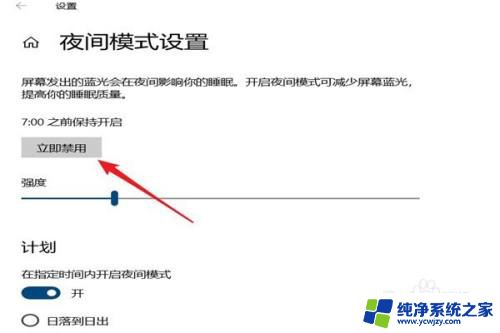
以上就是关于如何关闭笔记本电脑的夜间模式的全部内容,如果您遇到相同的问题,您可以按照以上方法解决。